Português – Asus CrossLink Plus User Manual
Page 72
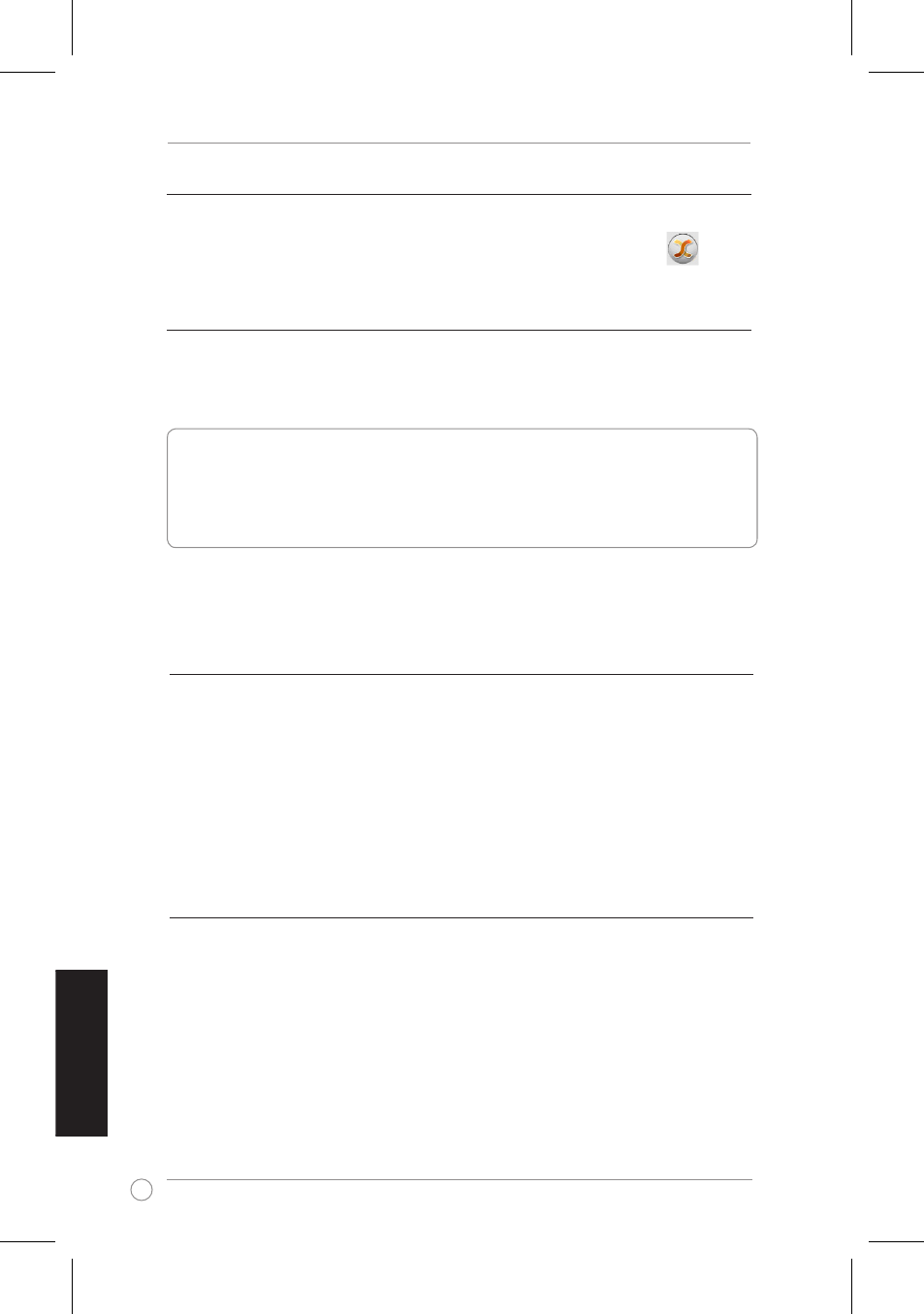
CrossLink Plus Guia de consulta rápida
72
Português
Sincronizar várias tarefas
Para sincronizar várias tarefas:
• Se deseja sincronizar várias tarefas ao mesmo tempo, clique em
.
Remover uma tarefa
Para remover uma tarefa:
1. Na Lista de tarefas, seleccione a tarefa de sincronização que deseja remover.
2. Clique em Remove this Task (Remover esta tarefa).
Utilizar a aplicação Outlook Link (Ligação ao
Outlook) (apenas para o sistema operativo
Windows
®
)
A aplicação Outlook Link (Ligação ao Outlook) permite-lhe sincronizar itens do
Outlook, como mensagens de e-mail, contactos, calendário e tarefas entre dois
computadores.
Configurar as definições gerais de sincronização de e-mail
Para configurar as definições de sincronização de e-mail:
1. Clique em Sync Setup (Configurar sincronização).
2. Seleccione as regras de sincronização.
3. Seleccione os servidor de e-mail para o seu computador.
4. Introduza as informações necessárias para o seu servidor de e-mail.
5. Clique em OK.
Sincronizar itens do Outlook
Para sincronizar itens do Outlook:
1. Seleccione a direcção da sincronização.
2. Seleccione os itens que deseja sincronizar.
Se deseja sincronizar outro item do Outlook:
a. Seleccione Sync other mail folder (Sincronizar outra pasta de correio).
b. Seleccione a localização da pasta que deseja sincronizar.
3. Clique em Start sync (Iniciar sincronização).
4. Seleccione as regras de sincronização e clique em Start (Iniciar) para iniciar o processo
de sincronização.
